วิธีใช้สำเนาเสมือนใน Lightroom
ในอดีต สิ่งนี้หมายถึงการสร้างสำเนาทางกายภาพหลายชุดของไฟล์ ซึ่งใช้พื้นที่จัดเก็บข้อมูลอันมีค่า สำเนาเสมือนของ Lightroom ไม่ใช่คุณสมบัติใหม่แต่เป็นสิ่งที่มักถูกมองข้าม ลบข้อกำหนดของ กินพื้นที่เพิ่มเติมบนฮาร์ดไดรฟ์ของคุณ ในขณะเดียวกันก็ให้คุณลองแก้ไขแบบอื่นได้ ภาพ. นี่เป็นเพียงเหตุผลที่ชัดเจนที่สุดว่าทำไมคุณควรใช้สำเนาเสมือนหากคุณยังไม่ได้ใช้
เพลินส์ แอรอน เนซ กลับมาพร้อมกับวิดีโอสุดเจ๋งอีกเรื่องหนึ่ง และคราวนี้ เขาจะพาเราไปดูรายละเอียดต่างๆ ของการใช้สำเนาเสมือนของ Lightroom และวิธีที่ทำให้ชีวิตของคุณง่ายขึ้นมากในฐานะโปรแกรมตกแต่งภาพ
วิดีโอแนะนำ
ดังที่ Nace อธิบายในวิดีโอ การสร้างสำเนาเสมือนเป็นหนึ่งในสิ่งที่ง่ายที่สุดที่จะทำสำเร็จใน Lightroom คุณสามารถคลิกขวาที่รูปภาพแล้วเลือก "สร้างสำเนาเสมือน" จากเมนู จากนั้นคุณก็จะได้รูปภาพเวอร์ชันใหม่ล่าสุดที่คุณสามารถปรับแต่งและประมวลผลได้ตามใจคุณ
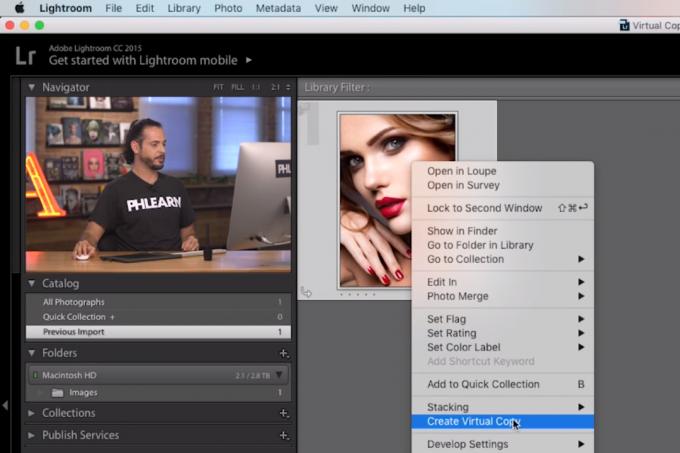
แล้ว Lightroom จะทำสิ่งนี้ให้สำเร็จได้อย่างไรโดยไม่ต้องใช้พื้นที่จัดเก็บเพิ่มเติมจริง ๆ เลย? เนื่องจาก Lightroom เป็นโปรแกรมแก้ไขรูปภาพแบบไม่ทำลาย สิ่งที่คุณทำเมื่อคุณประมวลผลรูปภาพก็คือ จดบันทึกสิ่งที่คุณต้องการทำกับภาพพร้อมทั้งแสดงตัวอย่างเอฟเฟกต์ให้กับคุณ เพื่อที่จะได้เห็น.
ซอฟต์แวร์ไม่ได้ใช้การตั้งค่าเหล่านี้กับรูปภาพของคุณจริงๆ จนกว่าคุณจะตัดสินใจว่าต้องการส่งออกที่ ซึ่งชี้ให้ซอฟต์แวร์อ่านบันทึกเกี่ยวกับสิ่งที่คุณต้องการทำกับรูปภาพและส่งออกรูปภาพโดยใช้สิ่งเหล่านั้น การตั้งค่า. สำเนาเสมือนทำงานโดยเก็บบันทึกการประมวลผลเหล่านี้ไว้หลายเวอร์ชัน ทำให้ซอฟต์แวร์สามารถส่งออกรูปภาพด้วยการตั้งค่าตามบันทึกที่แตกต่างกันเหล่านี้
คุณสามารถคิดว่ามันเหมือนกับตำราอาหารที่มีสูตรอาหารค่ำเดียวกันหลายรูปแบบ ซอฟต์แวร์จะทำตามสูตรและส่งออกแต่ละรูปแบบเป็นไฟล์แยกกัน แต่จะส่งออกเฉพาะเมื่อส่งออกเท่านั้น จนกว่าจะถึงจุดนั้น คำแนะนำเหล่านี้ยังคงเป็นเพียงข้อความจำนวนมาก ซึ่งแทบไม่กินพื้นที่บนสื่อบันทึกข้อมูลของคุณ
คุณสามารถเรียนรู้เพิ่มเติมเกี่ยวกับ Lightroom และฟังก์ชัน Virtual Copies ได้โดยการตรวจสอบ เพลิน.
คำแนะนำของบรรณาธิการ
- Lightroom ของ Adobe มีประโยชน์มากขึ้นอีกมาก
- ค่าเริ่มต้นการนำเข้ารูปภาพ Lightroom RAW คืออะไร และจะปรับเปลี่ยนได้อย่างไร
- กล้อง Photoshop คืออะไร? A.I. ใหม่ของ Adobe เป็นอย่างไร แอพแก้ไขรูปภาพก่อนที่คุณจะถ่ายรูป
- Adobe Aero ให้ฉันดูรูปถ่ายของฉันเองในความเป็นจริงเสริม
- เมื่อ Adobe แกล้ง A.I. เครื่องมือ Lightroom ได้รับตัวเลือกในการเริ่มการแก้ไข RAW
อัพเกรดไลฟ์สไตล์ของคุณDigital Trends ช่วยให้ผู้อ่านติดตามโลกแห่งเทคโนโลยีที่เปลี่ยนแปลงไปอย่างรวดเร็วด้วยข่าวสารล่าสุด รีวิวผลิตภัณฑ์สนุกๆ บทบรรณาธิการที่เจาะลึก และการแอบดูที่ไม่ซ้ำใคร


